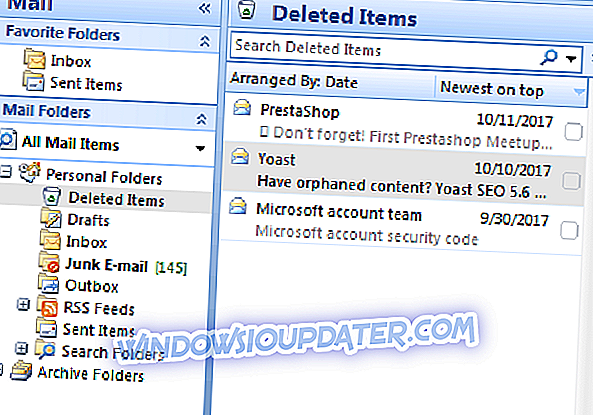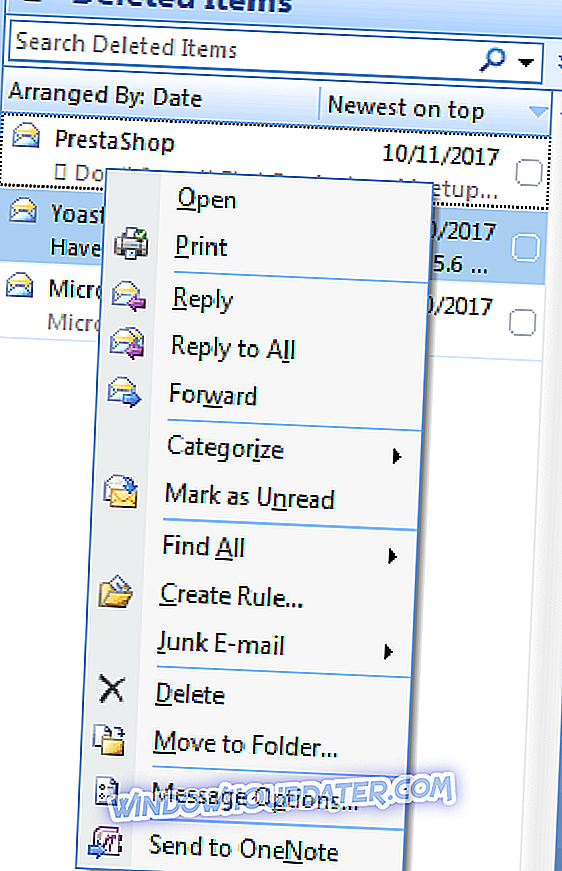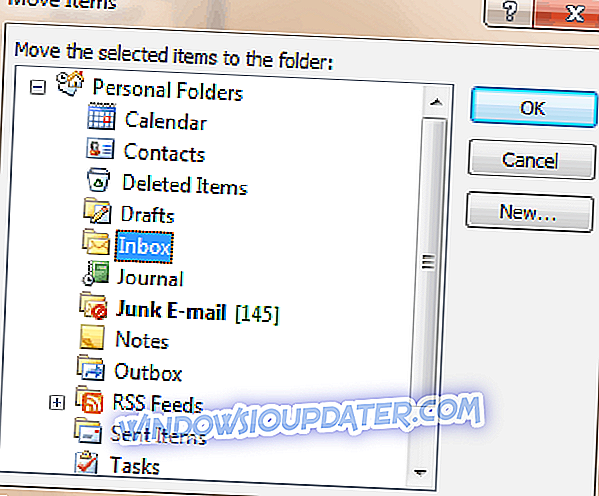Σκέφτεστε πώς να ανακτήσετε το διαγραμμένο αρχείο αρχείου του Outlook; Δεν χρειάζεται να ανησυχείτε, έχουμε τις λύσεις για εσάς.
Το Microsoft Outlook είναι ένα στοιχείο της σουίτας του Microsoft Office. Χρησιμοποιείται συνήθως ως εφαρμογή ηλεκτρονικού ταχυδρομείου και μπορεί να συγχρονιστεί με οποιονδήποτε διακομιστή ηλεκτρονικού ταχυδρομείου POP3 ή IMAP. Άλλες λειτουργίες του Microsoft Outlook περιλαμβάνουν: ημερολόγιο, διαχειριστή επαφών, περιοδικό, διαχειριστή εργασιών και περιήγηση στο διαδίκτυο.
Μερικές φορές, μπορείτε να διαγράψετε τυχαία ή εκ προθέσεως αρχειοθετημένα μηνύματα του Outlook από το γραμματοκιβώτιό σας. Ωστόσο, είναι πιθανό να ανακτήσετε τα διαγραμμένα μηνύματα αλλά όχι τα στοιχεία που έχουν διαγραφεί οριστικά.
Έχουμε συγκεντρώσει λύσεις για διάφορες εκδόσεις του Outlook που μπορείτε να χρησιμοποιήσετε για να ανακτήσετε τα αρχεία αρχειοθέτησης του Outlook που έχουν διαγραφεί.
Πώς να ανακτήσετε τα διαγραμμένα αρχεία αρχείων στο Microsoft Outlook
1. Ανακτήστε την εφαρμογή Microsoft Outlook για Windows
Ο πιο απλός τρόπος για να επαναφέρετε τα διαγραμμένα αρχεία αρχειοθέτησης στο γραμματοκιβώτιο του Outlook είναι να ξεδιαγράψετε το φάκελο "Διαγραμμένα στοιχεία". Ο φάκελος "Διαγραμμένα στοιχεία" αποτελείται από μηνύματα που δεν έχουν διαγραφεί οριστικά. Ωστόσο, μπορείτε να ανακτήσετε το διαγραμμένο αρχείο αρχείου του Outlook με το Microsoft Outlook:
- Εκκινήστε το Microsoft Outlook και συνδεθείτε στο λογαριασμό ηλεκτρονικού ταχυδρομείου.
- Κάντε κλικ στην καρτέλα "Φάκελος αλληλογραφίας" και στη συνέχεια "Διαγραμμένα στοιχεία".
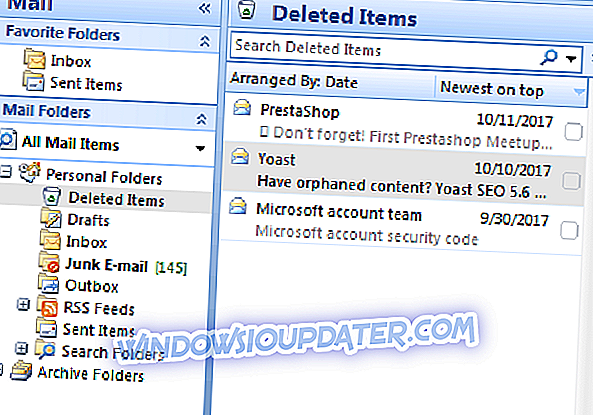
- Τώρα, κάντε δεξί κλικ στο διαγραμμένο αρχειοθετημένο μήνυμα και επιλέξτε "Μετακίνηση σε φάκελο".
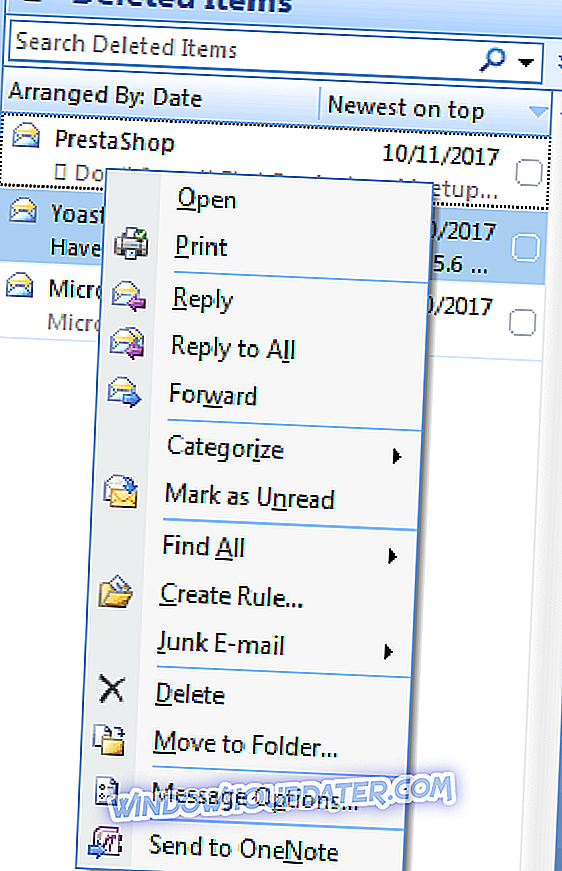
- Στη συνέχεια, κάντε κλικ στο "Εισερχόμενα" για να μετακινήσετε το διαγραμμένο μήνυμα στο "Εισερχόμενα" και περιμένετε να ολοκληρωθεί η διαδικασία.
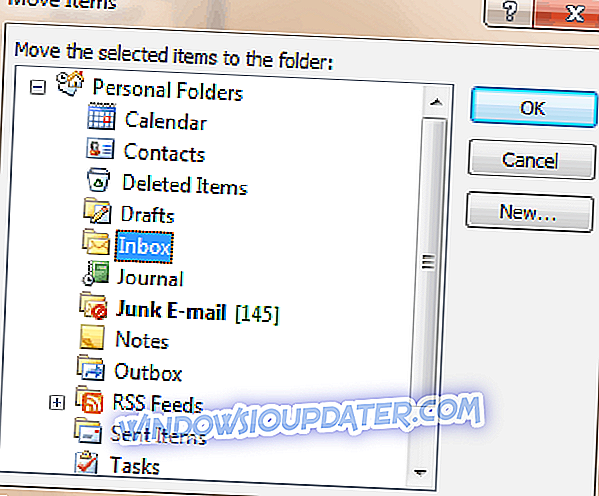
Ωστόσο, εάν δεν μπορείτε να εντοπίσετε το συγκεκριμένο μήνυμα στο φάκελο "Διαγραμμένα στοιχεία" (Deleted Items), ενδέχεται να χρειαστεί να αποκτήσετε πρόσβαση στο φάκελο "Ανακτάσιμα στοιχεία".
Ο φάκελος "Ανακτήσιμα στοιχεία" είναι ένας κρυφός φάκελος στο Microsoft Outlook, ο οποίος αποτελείται από αντικείμενα που έχουν διαγραφεί από το φάκελο "Διαγραμμένα στοιχεία". Δείτε πώς μπορείτε να αποκτήσετε πρόσβαση στο φάκελο "Ανακτάμενα στοιχεία":
- Στην οθόνη λογαριασμού του Outlook, μεταβείτε στη λίστα φακέλων ηλεκτρονικού ταχυδρομείου και, στη συνέχεια, κάντε κλικ στην επιλογή Διαγραμμένα στοιχεία.
- Κάντε κλικ στην καρτέλα "Αρχική σελίδα" και στη συνέχεια κάντε κλικ στο "Ανάκτηση διαγραμμένων στοιχείων από διακομιστή".
- Τώρα, επιλέξτε τα αρχεία αρχειοθέτησης αρχείου Outlook που θέλετε να ανακτήσετε.
- Κάντε κλικ στην επιλογή "Επαναφορά επιλεγμένων στοιχείων" και, στη συνέχεια, κάντε κλικ στο κουμπί OK.
Σημείωση : Δεν μπορείτε να ανακτήσετε στοιχεία που έχουν διαγραφεί από το φάκελο "Διαγραμμένα στοιχεία", αν δεν έχετε λογαριασμό Exchange στο Microsoft Outlook.
Συμπερασματικά, οι μέθοδοι και τα προγράμματα που αναφέρονται παραπάνω μπορούν να σας βοηθήσουν να ανακτήσετε τα αρχεία αρχειοθετημένου αρχείου του Outlook στον υπολογιστή σας Windows. Μη διστάσετε να σχολιάσετε παρακάτω εάν έχετε οποιεσδήποτε ερωτήσεις.